苹果电脑一键u盘装win7系统教程图解
苹果笔记本MacBook因其时尚的外观设计和优美的系统界面深受大家的喜爱。不过对于新购买mac本本的朋友来说。使用macOS可能还不是很习惯。所以很多朋友都选择在macbook上安装win7。下面为大家介绍macbook 安装win7系统的详细内容吧。
苹果电脑u盘装win7系统操作步骤
01先在浏览器搜索云骑士官网。在官网上下载云骑士装机大师软件。
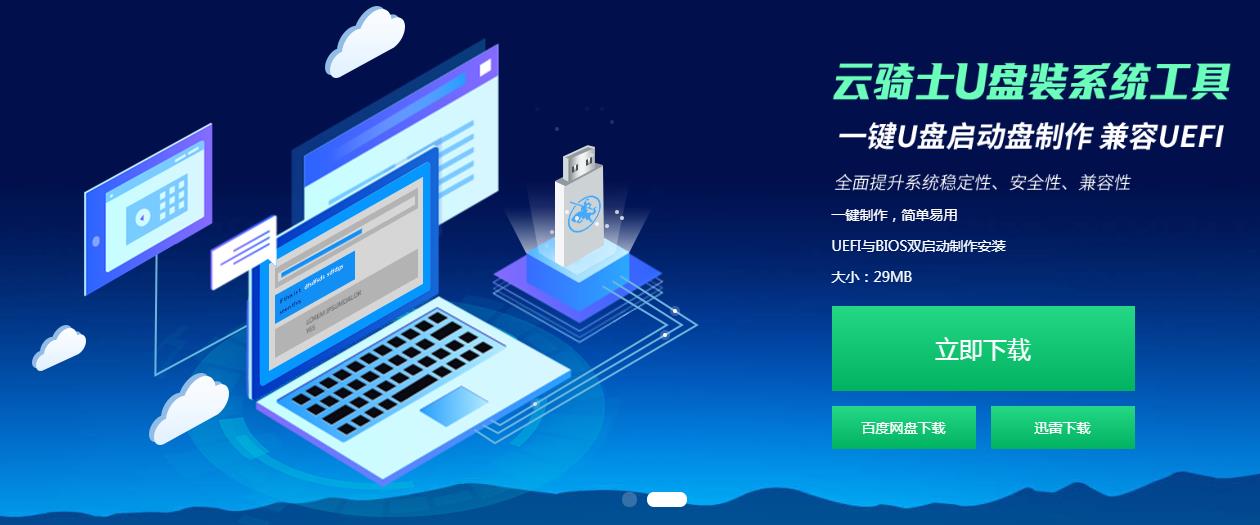
02下载好以后打开云骑士装机大师。打开后云骑士会自动配置用户的电脑信息。选择启动U盘界面。并且在电脑上插入U盘。
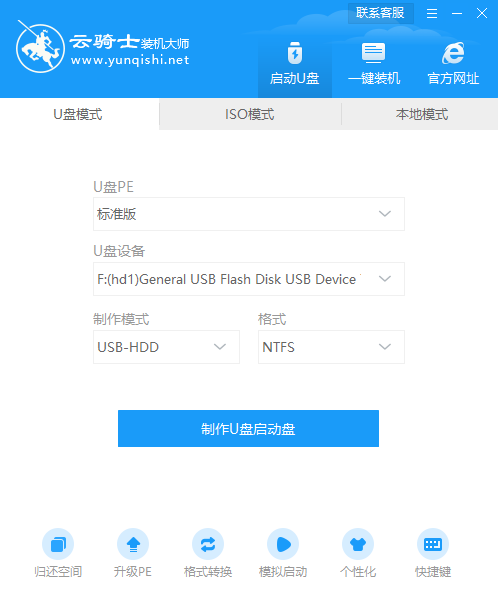
03接着就进入了选择系统的界面。在这里可以看到有windows xp windows7 windows8 windows10各种版本的选项。这里以windows7为例。在选项中有各版本的系统给用户选择。在这里选择安装 旗舰版32位系统。然后点击开始制作。
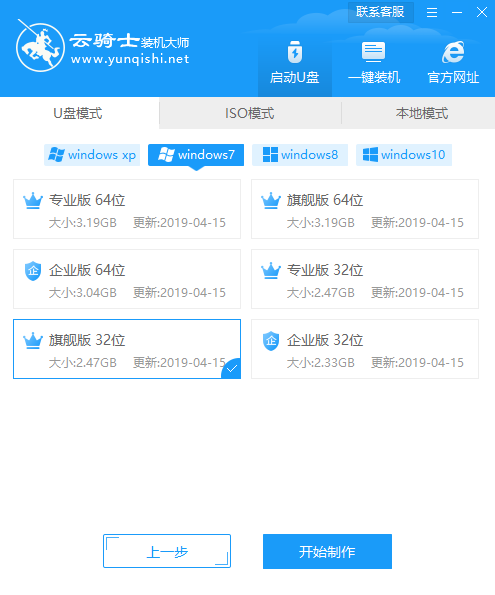
04制作U盘启动盘需要清除所选U盘的所有文件。若有资料。则先自行备份文件再开始制作。备份完成后回到制作画面。点击确定。
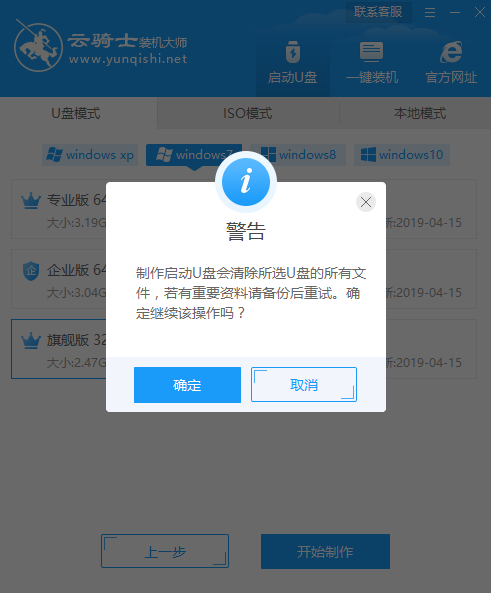
05接下来云骑士就开始进行系统的下载。同时。若想换一个系统下载。则可以点击取消制作。进行取消更换。在这里下载的系统文件较大。请大家耐心等待。
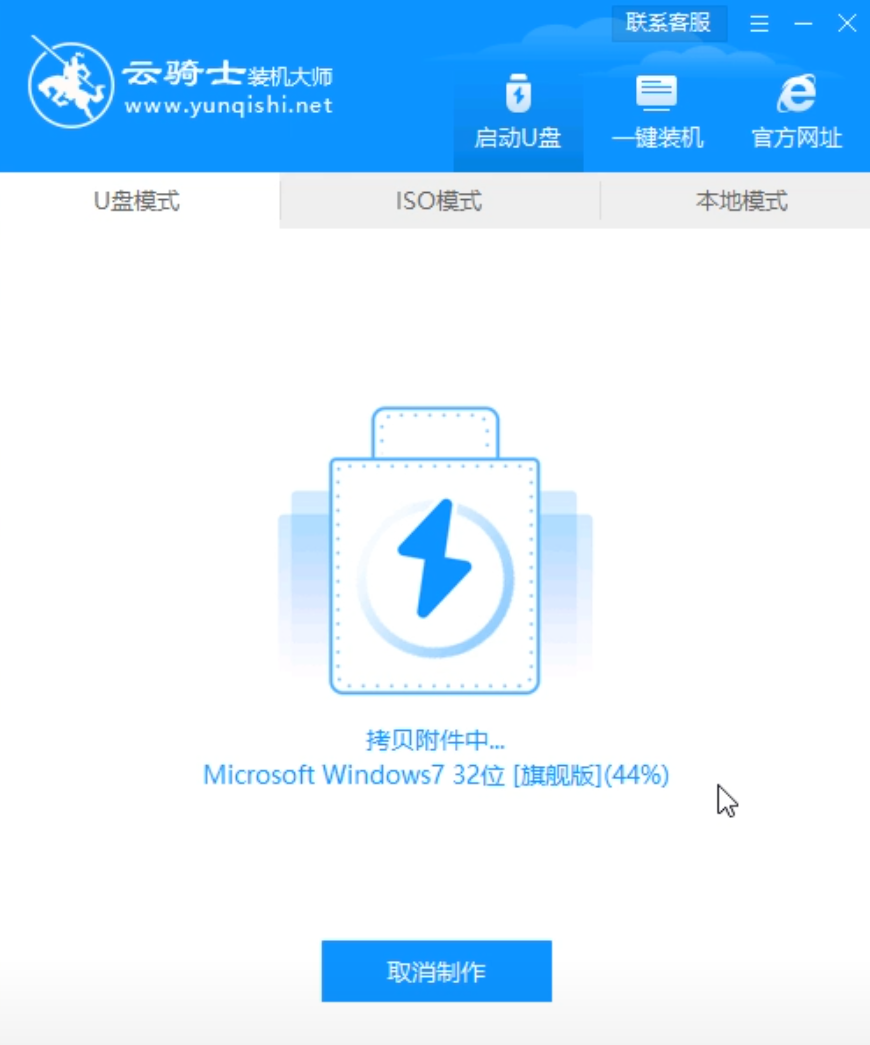
06制作完成后可以点击预览。模拟U盘启动界面。记下云骑士界面提示的U盘启动快捷键。不要拔出U盘。重启电脑。
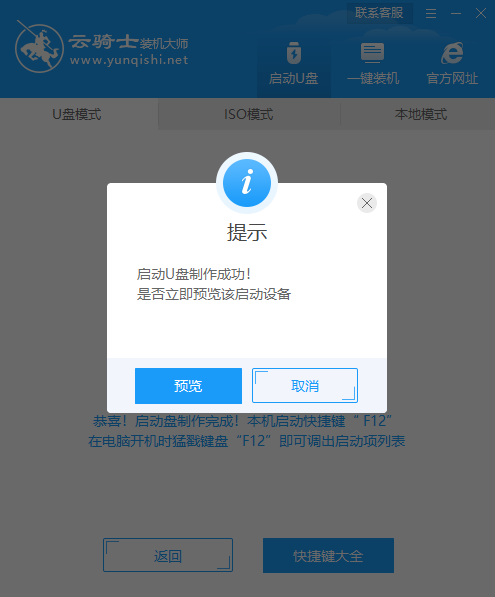
07启动过程中。常按启动快捷键。进入U盘启动。若有Please select boot device选择界面。则选择UEFI的USB启动项。进入系统引导选项界面。选择Windows 10 PE进入系统。

08进入系统后。云骑士软件打开搜索系统镜像。找到win7旗舰版镜像。点击安装。
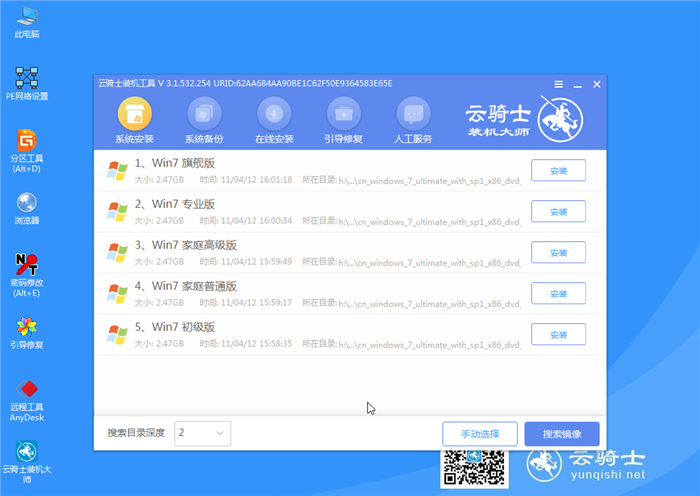
09准备安装界面中无需更改。点击开始安装。等待安装。
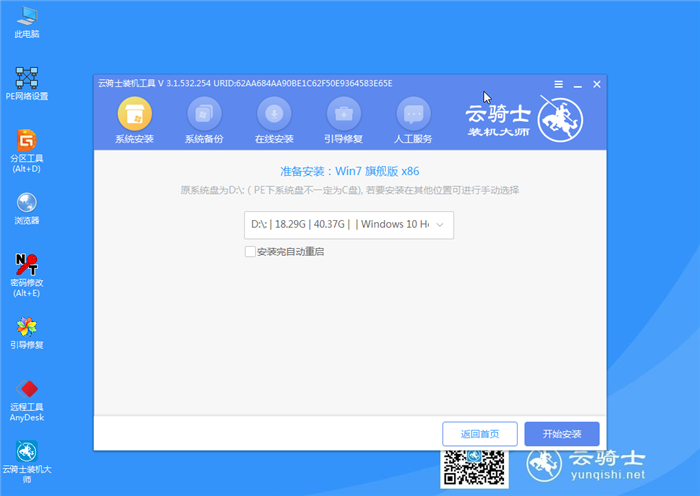
10安装完成后。拔除U盘。点击立即重启。
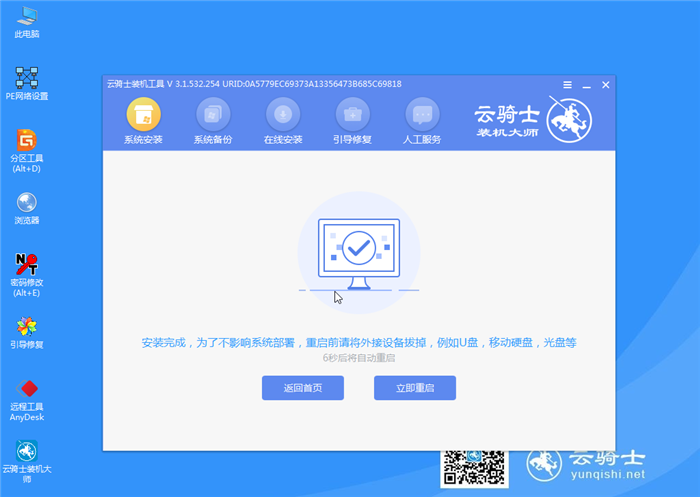
11接着无需操作。耐心等待系统安装即可。安装完成后。进入系统即完成重装。

苹果笔记本用户在使用U盘装系统后。开机进入windows界面后无限重启。这是怎么回事呢?下面就和大家说说U盘装系统后开机无限重启的解决方法。
U盘装系统后开机无限重启的解决方法
1、内存:内存出现问题通常导致电脑出现开机黑屏、花屏、电脑死机等现象。具体解决方案针对所表现的情况而定。普遍为拔出内存重新插好重试并重启计算机看看是否能够修复。

2、ghost镜像文件:现在网上的ghost系统镜像文件皆为IT爱好者自行封装完成且可以适用于各种u盘来安装。所有里面的内容不装完是不知道的。有些ghost镜像文件里的驱动兼容不好。在安装windows驱动时也会出现假死状态。导致电脑在进入windows欢迎界面后自动重启。
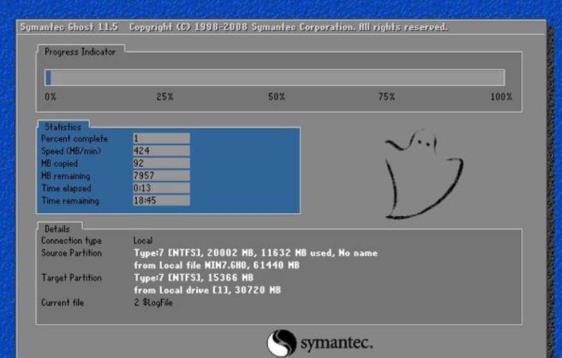
3、bios设置:在bios设置中有一项名为sata mode意思为硬盘模式。一般如果是预装win7或win8的话。系统默认的bios设置一般都是ahci模式。因为使用win7和win8都是使用ahci模式。但是在xp中却只能使用ide模式。不然就会出现不能启动windows。也就如所描述的进入windows欢迎界面就会反复重启。最后就会误认为u盘装系统出现了问题。














